У ці дні люди мають тисячі образівзберігаються у своїх комп’ютерах. Переглядач зображень за замовчуванням у Windows не надає вам безліч варіантів керування ними. Ви швидко переглядаєте одне зображення за іншим, встановлюєте їх як фон робочого столу, обертаєте та видаляєте, але на цьому функціональність закінчується. Вам потрібно скористатися сторонніми інструментами, щоб отримати більше варіантів управління зображеннями. Сьогодні у нас є додаток під назвою Фототека що дозволяє легко переглядати та керувати великимикількість зображень. Ви можете створювати події з вибраних зображень, захищати їх паролем, переглядати зображення відповідно до календаря, створювати альбоми тощо. У ньому є вбудований детектор дублікатів зображень, який автоматично відображає повторювані зображення, знайдені у доданих папках. Ви можете швидко додати доступні ключові слова до метаданих зображень та встановити зображення як шпалери.
Коли ви запускаєте програму першоючас, вас попросять додати папки зображень до його бази даних. Додавання зображень до основного інтерфейсу досить просто: просто перетягніть папку зображень через вікно, і всі зображення будуть автоматично завантажені в бібліотеку.
Інтерфейс розділений на дві області. На лівій панелі розміщені різні розділи програми, такі як події, фотографії, календар, дублікати, останній імпорт, позначені прапором, кошик, згруповані під меню бібліотеки, останні та альбоми. Це дозволяє легко розмежовувати різні типи файлів і забезпечує кращу навігацію. Права сторона відображає вміст обраного розділу.
Усі імпортовані зображення відображаються всередині Фотографійкатегорія. Виберіть зображення, щоб активувати елементи керування в нижній частині інтерфейсу. Вони дозволяють створити альбом, переглянути інформацію про обране зображення, додати ключові слова, відтворити слайд-шоу, позначити зображення, обертати його, встановити його як обкладинку фотографії альбому та захистити його паролем. Ви також змінюєте розмір мініатюр попереднього перегляду за допомогою повзунка в правому нижньому куті та перемикаєте програму на весь екран.

Як тільки додається папка зображень, всіповторювані зображення автоматично виявляються та додаються до розділу Дублікати. Ви можете видалити повторювані зображення по одному або всі відразу одним клацанням.
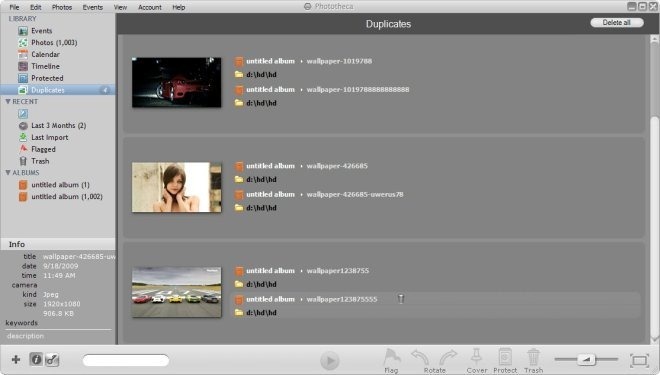
Виберіть декілька зображень, позначте їх та натисніть правою кнопкою миші всередині програми, щоб відкрити такі параметри, як "Створити подію з позначених фотографій", "Обертати", "Захистити", "Відкрити в провіднику", "Перемістити у сміття" тощо.
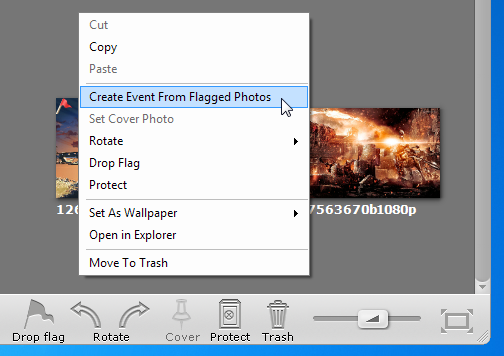
Можуть бути як окремі зображення, так і альбомизахищений паролем. Клацніть правою кнопкою миші виділення зображень або альбомів і оберіть Захист у контекстному меню для цього. З'явиться діалогове вікно, що дозволяє створити "Безпечний" для зображень. Ви можете додати зображення чи альбоми до наявного сейфу або створити новий із новим паролем.

Натисніть клавішу у формі клавіші в лівій нижній частинікут, щоб відкрити список ключових слів. Вибір ключового слова негайно додасть його до метаданих усіх обраних зображень. Ви можете вибрати ключове слово з уже наявних або додати в список спеціальні ключові слова.
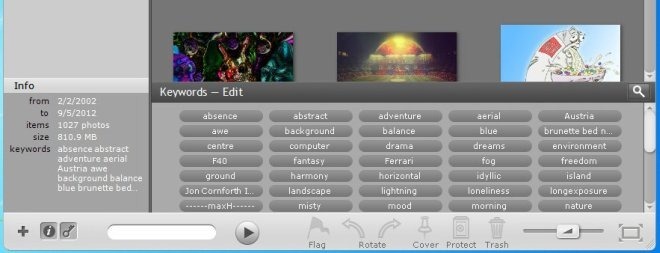
Phototheca працює як у 32-розрядної, так і в 64-бітній версіях Windows XP, Windows Vista, Windows 7 та Windows 8.
Завантажте Phototheca













Коментарі